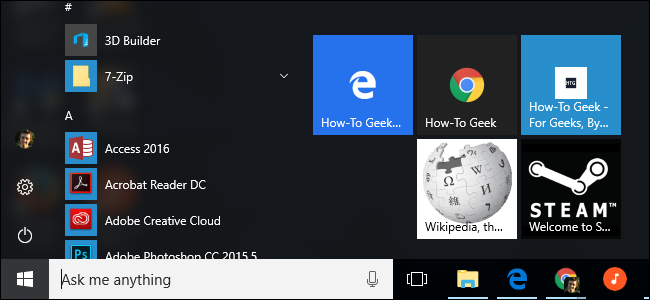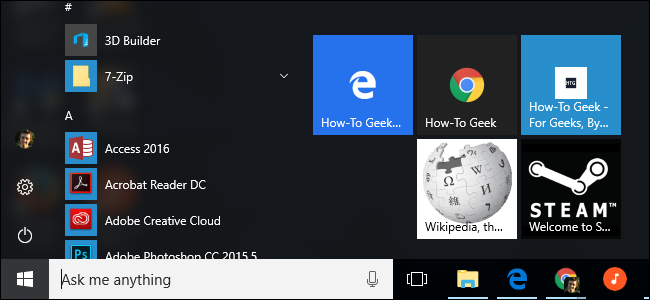
Windows 10 du menu Démarrer est très personnalisable. Ajouter le site web de raccourcis à votre menu Démarrer, et vous pouvez rapidement accéder à vos sites web favoris en cliquant sur une vignette. Cela fonctionne avec Microsoft Bord, Google Chrome ou tout autre navigateur.
Les instructions sont un peu différentes pour chaque navigateur, cependant, nous allons donc passer par un par un.
Microsoft Bord
L’ARTICLE
Microsoft Bord de navigateur fourni avec Windows 10 permet cela facilement. Tout d’abord, visitez le site web à épingler au menu Démarrer. Cliquez ou appuyez sur le bouton menu et sélectionnez “Pin de Cette Page pour Commencer”.
D’accord pour ajouter la page, et le site va apparaître dans votre menu Démarrer sous forme de mosaïque. Vous pouvez le déplacer et de le positionner où vous le souhaitez.
Un peu de sites web de support de certaines fonctionnalités supplémentaires lorsque vous les ajoutez à votre menu de Démarrage avec Microsoft Bord. Vous pouvez voir une mesure de la tuile de l’icône, ou même une tuile en direct qui vous montre automatiquement les titres mis à jour et des informations du site.
Ce raccourci sera toujours ouvert dans Microsoft Bord.
Google Chrome
C’est maintenant facile dans Google Chrome, trop. Tout d’abord, visitez le site web que vous souhaitez ajouter à votre menu Démarrer. Cliquez sur le bouton de menu Google Chrome, puis sélectionnez Plus d’Outils > Ajouter au Bureau.
Nom du raccourci de ce que vous voulez–le raccourci sera étiqueté avec le nom que vous choisissez. Sélectionnez “Ouvrir dans une Fenêtre” si vous voulez ouvrir le site web dans sa propre fenêtre lorsque vous cliquez sur le raccourci, ou décochez cette option pour ouvrir le site web comme un onglet du navigateur. Cliquez sur “Ajouter” lorsque vous avez terminé.
Ouvrez le menu Démarrer et vous verrez le site web de raccourci que vous avez ajouté sous “Ajoutés Récemment” dans le coin supérieur gauche.
Faites glisser et déposez le site web sur le côté droit de votre menu Démarrer. Il va devenir un raccourci de la tuile, et vous pouvez le placer n’importe où vous le souhaitez.
Ce raccourci sera toujours ouvrir dans Google Chrome.
Mozilla Firefox, Internet Explorer, et Presque n’Importe quel Autre Navigateur
Il est également possible de faire le chemin le plus long. Cela est nécessaire si vous utilisez Mozilla Firefox, Internet Explorer ou un autre navigateur web, mais il fonctionne aussi avec Chrome et Edge.
Tout d’abord, visitez le site web que vous souhaitez ajouter à votre menu Démarrer. Recherchez l’icône à gauche de l’adresse du site sur l’emplacement de la barre et faites-le glisser sur votre bureau.
Vous aurez un raccourci sur le bureau pour que site web. Si vous souhaitez renommer le raccourci, cliquez-droit dessus, sélectionnez “Renommer”, puis saisissez un nouveau nom.
Cliquez-droit sur le raccourci et sélectionnez “Couper” ou “Copier” pour continuer.
Appuyez sur Windows + R pour ouvrir la boîte de dialogue Exécuter, tapez le texte suivant et appuyez sur Entrée:
shell:programmes
Cela ouvre le dossier dans lequel votre menu de raccourcis de programme sont stockées.
Droit-cliquez à l’intérieur de programmes de raccourci de dossier qui apparaît et sélectionnez “Coller”. Vous allez coller une copie du raccourci dans le dossier.
ARTICLE CONNEXE
Ouvrez le menu Démarrer et vous trouverez le site web de raccourci mélangé avec les raccourcis de vos autres applications installées. Cliquez-droit dessus et sélectionnez “Pin to Start” pour l’ajouter comme une tuile.
Ce raccourci va s’ouvrir dans votre navigateur web par défaut.
Comment Redimensionner ou Supprimer un Raccourci de la Tuile
Pour redimensionner une vignette et le rendre plus petit, droit-cliquez ou appuyez longuement sur la vignette et sélectionnez Redimensionner > Petits.
Pour supprimer un raccourci de tuiles à partir de votre menu Démarrer, cliquez à droite ou à long appuyez sur et sélectionnez “Détacher depuis le Début”.
Si un site web a une tuile en direct et vous ne voulez pas voir les mises à jour, cliquez-droit sur la vignette et sélectionnez Plus > Tour de Live Tile Off.